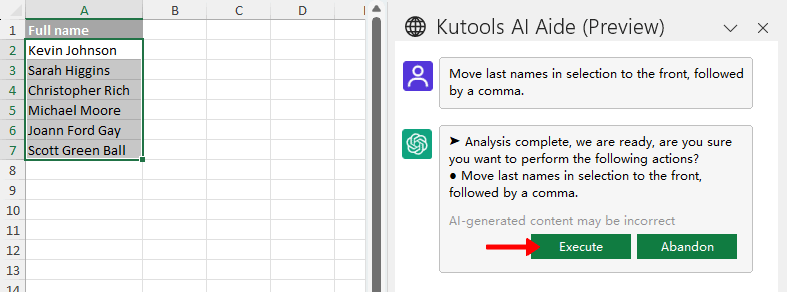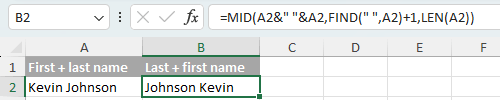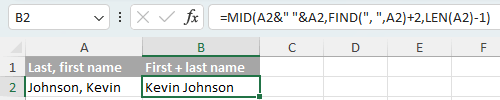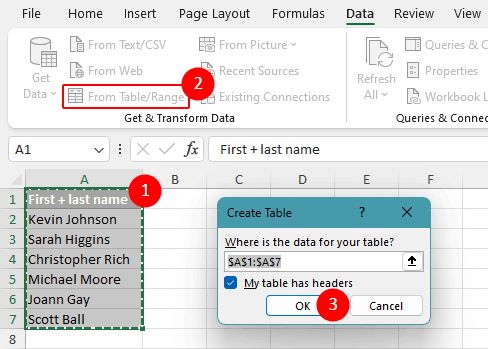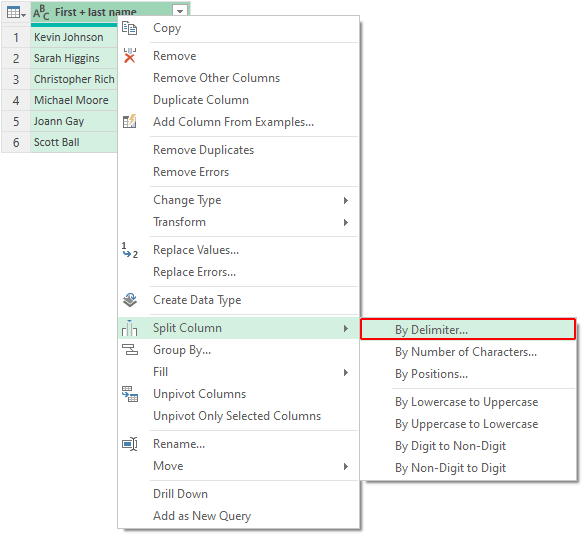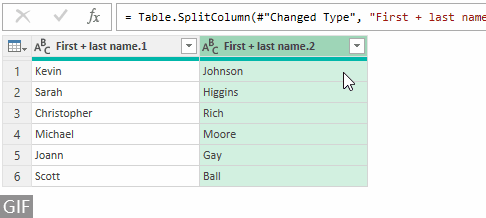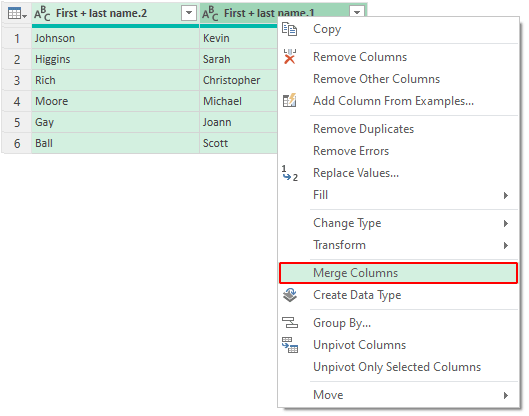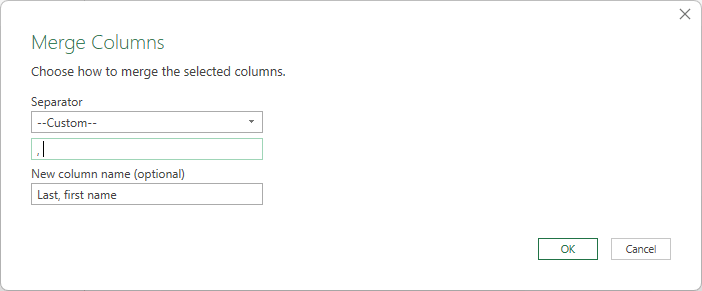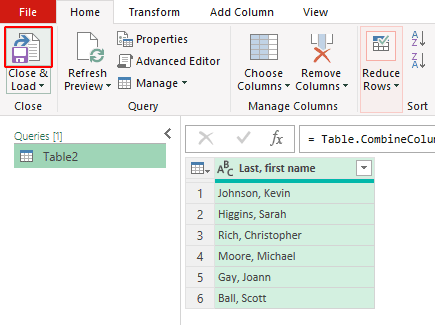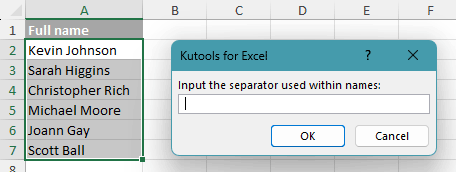Перестановка имени и фамилии в Excel: Полное и простое руководство
Во многих контекстах имена обычно указываются в формате «Имя Фамилия». Однако бывают случаи, когда предпочтительнее изменить этот порядок на «Фамилия, Имя», ставя фамилию первой, затем запятую и имя последним. Будь то по организационным причинам, для управления базой данных или из соображений стиля, изменение порядка имен может быть необходимым, но потенциально утомительным при работе с большим набором данных вручную.
Это руководство покажет вам, как легко переупорядочить имена в Excel, будь то вы меняете имена с формата «Имя Фамилия» на «Фамилия, Имя» (с запятой или без неё) или наоборот. Независимо от того, нужны ли вам простые замены или более сложные решения с использованием продвинутых функций или скриптов, мы предоставляем всё необходимое.
 |
Перестановка имени и фамилии с помощью функции Flash Fill
Функция Flash Fill в Excel — это умный и эффективный инструмент для автоматического заполнения данных на основе предоставленного вами шаблона. Это делает её идеальной для задач, таких как изменение порядка имени и фамилии в вашем наборе данных. Следуйте этим простым шагам, чтобы использовать Flash Fill для перестановки имён:
- В первой ячейке пустого столбца рядом с вашими именами (например, B2), введите имя из ячейки A2 в обратном порядке: «Фамилия, Имя».
- Выберите следующую ячейку в том же столбце и введите обратное имя из ячейки A3. Как только вы начнёте вводить данные, функция Flash Fill распознает шаблон и автоматически заполнит оставшиеся ячейки согласно ему.
- Нажмите Enter, чтобы подтвердить предложения Flash Fill.
 Совет: В качестве альтернативы шагам 2 и 3 вы можете нажать Ctrl + E на клавиатуре или перейти на вкладку «Данные» на ленте и нажать кнопку «Flash Fill», чтобы заполнить ячейки ниже шаблоном, который вы предоставили в B2.
Совет: В качестве альтернативы шагам 2 и 3 вы можете нажать Ctrl + E на клавиатуре или перейти на вкладку «Данные» на ленте и нажать кнопку «Flash Fill», чтобы заполнить ячейки ниже шаблоном, который вы предоставили в B2.
Примечания:
- Этот метод одинаково эффективен, если вы предпочитаете не включать запятую или хотите вернуть порядок с «Фамилия, Имя» обратно к «Имя Фамилия». Главное — предоставить первоначальный шаблон так, как вы хотите его видеть.

- Если у некоторых имён есть отчества, а у других нет, Flash Fill может работать менее гладко при их обработке. Для лучших результатов в этих ситуациях обратитесь к методу ИИ, описанному в следующем разделе.
- Flash Fill обеспечивает фиксированное решение; имена, изменённые через этот метод, остаются статичными, что означает, что они не обновляются динамически при изменениях в исходных именах или добавлении новых записей. Для динамического решения, которое обновляется автоматически, рекомендуется метод формул.
Перестановка имени и фамилии с помощью ИИ
Kutools for Excel предлагает помощник на базе искусственного интеллекта, «AI Ассистент», предназначенный для легкого изменения порядка имён, независимо от наличия отчеств. Используя удобный интерфейс Kutools AI Ассистента, вы можете легко менять порядок имён в одном или нескольких выбранных диапазонах по мере необходимости. Пожалуйста, следуйте этим шагам:
Примечание: Функция Отмены недоступна после использования операции ИИ. Рекомендуется создать резервную копию ваших исходных данных перед выполнением любых изменений с помощью ИИ.
- Перейдите на вкладку «Kutools» на ленте Excel и выберите «AI Ассистент», чтобы открыть интерфейс «Kutools AI Ассистент».
- Выберите имена, которые вы хотите поменять местами.
- Чётко введите команду в поле ввода. Например, вы можете ввести: «Переместить фамилии в выборке вперёд, за которыми следует запятая».
- Нажмите Enter или кнопку «Отправить».
 .
.

- Kutools AI Ассистент быстро обрабатывает вашу команду, предлагая решение. Просто нажмите кнопку «Выполнить», чтобы применить изменения ко всем выбранным данным.
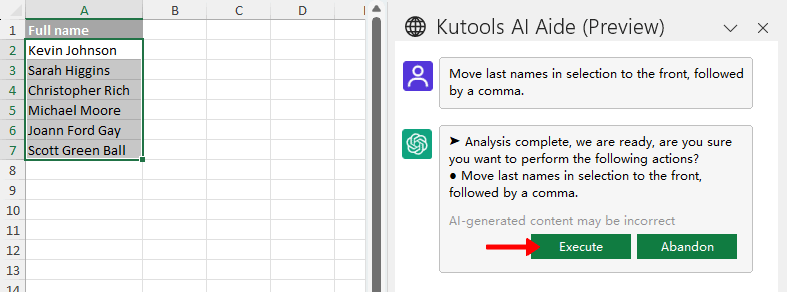
Результат
Все фамилии в выбранных ячейках перемещаются вперёд, за которыми следует запятая.

- Просто нажмите кнопку «Не соответствует ожиданиям». Kutools AI Ассистент отменит изменения и создаст подробное пошаговое руководство, адаптированное под ваши потребности.

- Попробуйте переформулировать вашу команду, чтобы увидеть, даёт ли она более удовлетворительный результат.
Примечание: Хотите получить доступ к Kutools AI Ассистенту? Скачайте Kutools for Excel прямо сейчас! Кроме этого, Kutools предлагает множество 300+ других функций. Не ждите, попробуйте уже сегодня!
Обратный порядок имени и фамилии с помощью формулы
Чтобы изменить порядок имени и фамилии в Excel с помощью формулы, вы можете использовать текстовые функции Excel. Этот метод особенно полезен, когда вам нужно динамическое решение, которое автоматически обновляется при изменении исходных имён. Следуйте этим шагам для реализации формулы:
- Предположим, что имена, которые вы хотите изменить, находятся в столбце A, начиная с A2. Выберите первую ячейку в столбце, где должны появиться изменённые имена (B2 в нашем случае), и введите формулу:
=REPLACE(A2,1,SEARCH(" ",A2),"")&", "&LEFT(A2,SEARCH(" ",A2)-1)Совет: В предоставленной формуле убедитесь, что вы заменили A1 на фактическую ссылку на ячейку, содержащую имя, которое вы хотите изменить. - Перетащите маркер заполнения в правом нижнем углу ячейки B2 вниз, чтобы применить формулу ко всем соответствующим ячейкам.

- Если вы предпочитаете не включать запятую, а только пробел, рассмотрите использование следующей формулы:
=MID(A2&" "&A2,FIND(" ",A2)+1,LEN(A2))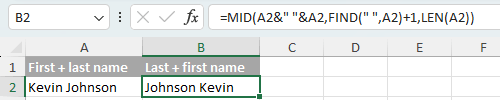
- Если вы хотите вернуть порядок с «Фамилия, Имя» обратно к «Имя Фамилия», используйте следующую формулу:
=MID(A2&" "&A2,FIND(", ",A2)+2,LEN(A2)-1)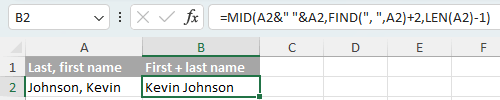
(AD) Легко измените порядок текста с помощью Kutools for Excel
Сложно перевернуть текст в ячейках Excel, будь то переворачивание каждой буквы по отдельности или перестановка текста вокруг определённого разделителя? Kutools for Excel делает это легко!
С помощью функции Изменить Порядок Текста вы можете быстро инвертировать буквы внутри ячейки или изменить порядок текстовых сегментов, разделённых выбранным вами разделителем — всё через одно простое диалоговое окно!

Kutools для Excel - Усильте Excel более чем 300 необходимыми инструментами. Наслаждайтесь постоянно бесплатными функциями ИИ! Получите прямо сейчас
Перестановка имени и фамилии с помощью Power Query
Использование Power Query в Excel является мощным методом для манипулирования и преобразования данных, включая перестановку позиций имени и фамилии с вставкой разделителя по вашему выбору. Следуйте этим подробным шагам, чтобы выполнить эту задачу с помощью Power Query:
Примечание: Выбирайте метод Power Query только в определённых случаях: если Power Query уже является частью вашего рабочего процесса трансформации данных и вам необходимо интегрировать изменение порядка имён, или если вы часто сталкиваетесь с подобными задачами. Для разовых изменений порядка имён более подходящими и прямыми решениями являются более простые альтернативы, такие как Flash Fill, ИИ или формулы (рассмотренные ранее в этом руководстве).
- Выберите диапазон, содержащий имена, которые вы хотите изменить.
- Перейдите на вкладку «Данные» и нажмите «Из таблицы/диапазона» в группе «Получить и преобразовать данные».
- Если ваши данные не представлены в виде таблицы, Excel предложит вам создать одну. Пожалуйста, нажмите OK.
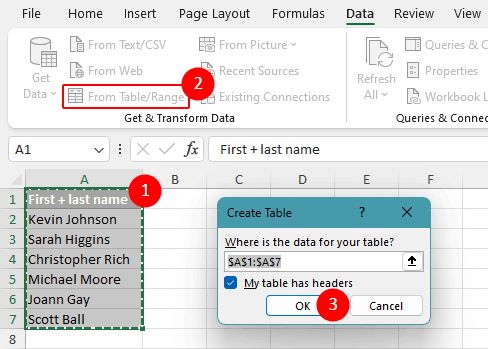
- В редакторе Power Query щёлкните правой кнопкой мыши заголовок столбца с именами и выберите «Разделить столбец» > «По разделителю».
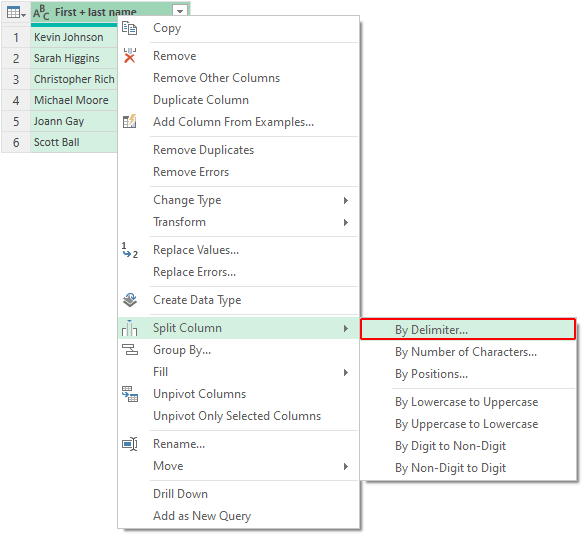
- Выберите разделитель, который разделяет ваши имена (обычно пробел), и выберите разделение на каждом вхождении разделителя, затем нажмите OK.

- После разделения у вас будет два столбца для имени и фамилии. Вручную перетащите столбец с фамилией, чтобы он стал первым.
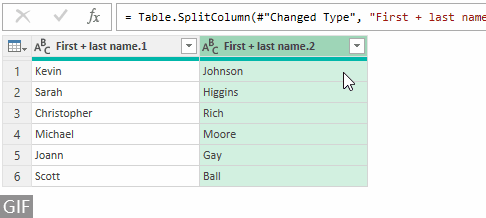
- Выберите столбцы, которые вы хотите объединить, удерживая клавишу Ctrl и щёлкая каждый из них. Затем щёлкните правой кнопкой мыши на любом из заголовков столбцов и выберите «Объединить столбцы».
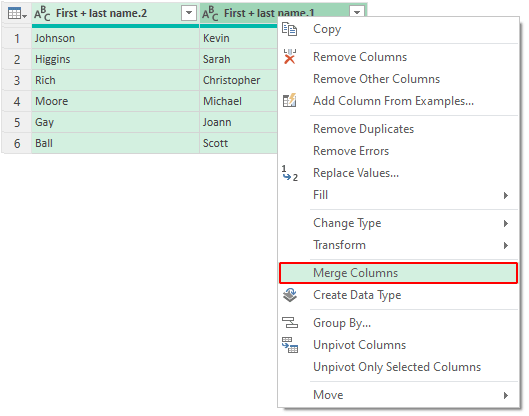
- В диалоговом окне «Объединить столбцы» выберите из выпадающего списка «Разделитель» опцию «Пользовательский» и введите запятую, за которой следует пробел (,) в качестве разделителя. При необходимости укажите имя для объединённого столбца, затем нажмите OK.
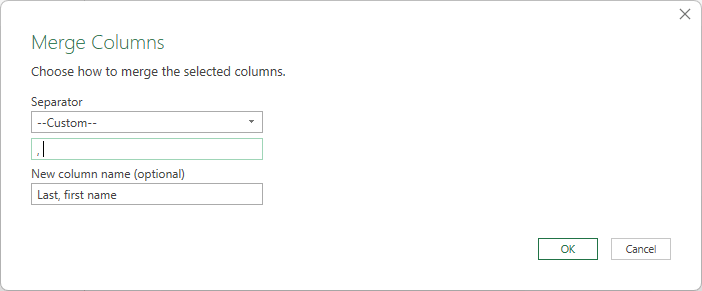
- Затем нажмите кнопку «Закрыть и загрузить», чтобы вывести результат.
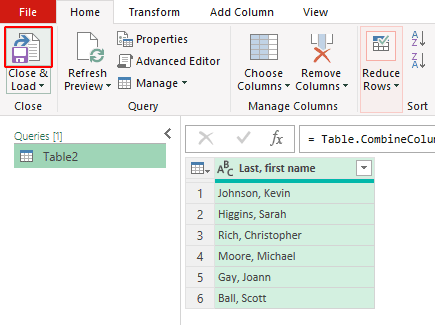
Результат
Power Query мгновенно выведет преобразованные данные в новый лист Excel.


Замена имени и фамилии с помощью VBA
Вы также можете использовать макросы VBA для быстрой перестановки имени и фамилии в столбце. Этот подход идеально подходит для тех, кто предпочитает метод кодирования для эффективного манипулирования данными в Excel.
Примечание: Перед запуском этого VBA-скрипта настоятельно рекомендуется создать резервную копию ваших данных, поскольку операции VBA нельзя отменить стандартной функцией отмены в Excel.
- Удерживайте клавиши «Alt + F11» в Excel, чтобы открыть окно «Microsoft Visual Basic for Applications».
- Нажмите «Вставить» > «Модуль» и вставьте следующий макрос в окно Модуля.
Sub FlipName() 'Update by ExtendOffice on 20240327 Dim xRng As Range Dim xWorkRng As Range Dim xSign As String Dim xSeparator As String On Error Resume Next xTitleId = "Kutools for Excel" Set xWorkRng = Application.Selection Set xWorkRng = Application.InputBox("Flip names in the range:", xTitleId, xWorkRng.Address, Type:=8) xSign = Application.InputBox("Input the separator used within names:", xTitleId, Type:=2) For Each xRng In xWorkRng xValue = xRng.Value NameList = VBA.Split(xValue, xSign) If UBound(NameList) = 1 Then xRng.Value = NameList(1) & ", " & NameList(0) End If Next End SubПримечание: Этот макрос автоматически вставляет запятую между изменёнными именами. Если вы хотите использовать другой разделитель, вы можете изменить фрагмент xRng.Value = NameList(1) & ", " & NameList(0), найденный в 16-й строке кода. Например, замена ", " на " " разделит имена пробелом вместо запятой.
- Нажмите клавишу F5, чтобы запустить этот макрос. В появившемся диалоговом окне Kutools for Excel выберите диапазон, содержащий имена, которые вы хотите изменить, и нажмите кнопку OK.

- В следующем диалоговом окне введите существующий разделитель, используемый в именах (например, пробел в нашем случае), а затем нажмите кнопку OK.
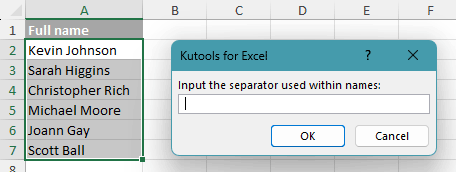
Результат
Теперь имена и фамилии в выбранном диапазоне поменялись местами и разделены запятой.

Выше представлен весь соответствующий контент, связанный с изменением порядка имён в Excel. Надеюсь, что это руководство окажется полезным. Если вы хотите изучить больше советов и приёмов работы с Excel, пожалуйста, нажмите здесь, чтобы получить доступ к нашей обширной коллекции, насчитывающей тысячи учебных материалов.
Оглавление
- Перестановка имени и фамилии с помощью функции Flash Fill
- Перестановка имени и фамилии с помощью ИИ
- Обратный порядок имени и фамилии с помощью формулы
- Перестановка имени и фамилии с помощью Power Query
- Замена имени и фамилии с помощью VBA
- Связанные статьи
- Лучшие инструменты для повышения продуктивности в Office
- Комментарии
Лучшие инструменты для повышения производительности Office
Kutools для Excel - Помогает вам выделиться из толпы
Kutools для Excel имеет более 300 функций, гарантируя, что нужный вам инструмент находится всего в одном клике...
Office Tab - Включите работу с вкладками в Microsoft Office (включая Excel)
- Один щелчок мыши, чтобы переключаться между десятками открытых документов!
- Сократите сотни кликов мышью ежедневно, попрощайтесь с болью в руке.
- Увеличивает вашу продуктивность на 50% при просмотре и редактировании нескольких документов.
- Добавляет эффективные вкладки в Office (включая Excel), как в Chrome, Edge и Firefox.